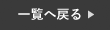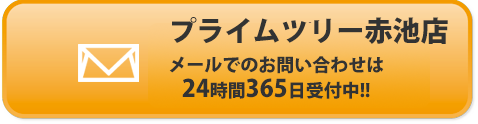こんにちは。
スマートクールプライムツリー赤池店、ららぽーと愛知東郷店です。
本日はお客様に役立つ電池を長持ちさせる使い方をご紹介させて頂きます!
-
-
-
- 【電池を長持ちさせる使い方】
- ●充電しながら操作しない
- ●充電を0にも100にもしない
- ●充電ケーブルは正規かApple認定品
- ●アプリを終了しない
- ●低電力モードをオン
- ●週に1回は電源をOFFにする
- ●safariのタブの自動消去
- ●不要な通知はOFF
- ●携帯を置くときは下向き
- ●ライトモードよりナイトモード
- ●明るさ自動調整をオン
- ●モーションとフィットネスをOFF
- ●siriの音声認識機能をOFF
- ●バッテリーの消耗が激しいアプリは消去
- ●wifiのON/OFF使い分け
- ●位置情報サービスをアプリ使用中だけ許可
- ●ストレージ容量を圧迫させない
- ●自動ロックを30秒に設定
- ●暑さや気温に注意して使う
- ●強制再起動
-
-
Table of Contents
電池を長持ちさせる使い方
本日は携帯の電池を長持ちさせる使い方をご紹介させて頂きます。
携帯の電池は交換目安が2年に1度と言われていますが交換されていますか。
充電の減りが早くモバイルバッテリーが必須になっているお客様が稀にいらっしゃいますがその硬度電池を早く消耗してしまっているかもしれません!!
充電がないからとりあえず充電しておこうと充電をされる方も危険です!!
そこでより詳しくご紹介させて頂きます。
充電しながら操作しない
充電をしながら操作をすると電池への負荷が掛かってしまいます。
充電しながら携帯を触っていると端末自体が熱をもって熱くなりませんか。
携帯の電池のほとんどがリチウムイオン電池が使われており充電しながらの操作にとても弱いのが特徴です。
充電しながら携帯をご使用いただくと電池の劣化が進んでしまいます。
充電をする時は極力触らず溜まるまで待つことをおススメします。
充電を0にも100にもしない
みなさま携帯を加重充電されていませんか。
なる前に充電をするのはいいのですが充電をしたままの状態は劣化が進んでしまいます。
iPhoneはフル充電サイクルを500回を繰り返しても蓄電容量の最大80%を維持するように設計されています。
100%を何日かで消費することで1サイクルとされていますがそれを繰り返していても約2年は80%を持続してくれます。
ですが充電をしたままの状態で放置することで劣化が進み充電がもたなくなってきます。
キャリアさんでも加重充電は劣化の原因となりますとお伝えされています。
充電ケーブルは正規かApple認定品
最近では充電ケーブルが安く購入できるお店が増えてきていますが正規品ケーブルと格安ケーブルの違いについてご紹介します。
まずは格安ケーブルについてお話させて頂きます。
●充電速度が遅い
●ケーブルの耐久性が低く壊れやすい
●データの転送や同期が出来ない
等の傾向があります。
正規品ケーブルについてご紹介します。
●充電速度が速く壊れにくい
●商品ごとに耐久性を確認し発売されているため壊れにくい
●ケーブルに付いている端子の厚みが計算されているため安定する
これらの違いによって正規品をお使い頂いた方がいいと分かります。
アプリを終了しない
iPhoneの画面下部から画面中央に向けて指をスライドさせると今開いているアプリが表示されるようになっています。
開いているアプリを画面上部へとスライドさせるとアプリを終了させることができますがこまめに消してしまうと電池に負荷が掛かってしまいます。
iPhoneはアプリを起動させることで電力を使い立ち上げるためこまめに消してしまうとまた立ち上げを行う際に電力が使われてしまいます。
やってはいけない行動ではありませんがあまりお勧めはしません!!
アプリが動かなくなってしまった時などにお使い頂くのがベストです。
低電力モードをオン
充電が20%になるとこのような表示が出ますがご存じですか。

ここで低電力モードを知ったというお客様も中にはいらっしゃると思います。
低電力モードは設定を開いていただき下にスクロールするとバッテリーの項目があります。

そこで低電力モードを付けることができますが充電が80%になると普段通り緑色の充電マークへと変わります。
低電力モードはiPhoneを十分に充電できるまでダウンロードやメール受信などを一時的に止めてくれます。
それによってスムーズに充電し快適にお使い頂けます。
週に1回は電源をOFFにする
今まで携帯の電源を切ったことはありますか。
携帯の電源を切る理由は様々ですが携帯自体を休めるために電源をOFFにすることが大事です!
電源を切るシチュエーションとしては映画館で映画を観る時や塾などで邪魔にならないよう電源を切るなどが多いですが稀に携帯が動かなくなってしまった時にも電源を切りますよね。
携帯は毎日お使い頂くものなのでなかなか電源を切った状態で1日過ごすのは難しいですが携帯は毎日電源が入っているので毎日フル稼働しています。
バッテリーも同じで電源が入っていることで動いています。
週に1度でも少しの時間でも電源を切ることでバッテリーと携帯自体を休めてあげることでバッテリーが少しでも長持ちするようにしてみませんか。
safariのタブの自動消去
皆さんは携帯で調べ物をする際に色んなアプリで調べ物をしていると思いますがほとんどがsafariにタスクとして表示されます。
そのタスクを開いたままの状態にしていませんか。
中には50個~100個開いているお客様もいらっしゃいました。
タスクを開いたままの状態で放置しているとこれも充電の減りが早くなる原因となります。
開いたままにすることで常にタスクが起動していることになるのでタスクが開いたままになっているお客様はこまめに消すことをおススメします。
不要な通知はOFF
アプリなどの通知がロック画面やホーム画面に現れますが通知が無くてもいいものまで通知していませんか。
アプリなどに届いた新着情報を教えてくれる便利な機能ですが稀に邪魔になってしまう事もありますよね。
通知が多すぎて大事な通知を見流してしまう事や他の通知で埋もれてしまう事もあります。
携帯をお使い頂く状況によって変わってきますが夜中に通知が鳴ると気になって寝られないという方もいます。
そんな時は設定から通知を開いていただくとこのような画面が出てきます。

この画面から下へスクロールするとお使い頂いているアプリが出てきます。
アプリを押すと通知を許可、通知方法、サウンドなど様々なものがありますが一番上の通知をOFFにすることで充電の減りを少なくしてくれます。
携帯を置くときは下向き
皆さんはiPhoneをテーブルや机に置く際何気なく画面を上向きにして置いていませんか。
iPhoneはIOS9以降Faceダウン検知と言われる表裏を認識する機能が付いています。
Faceダウン検知とはiPhoneの画面を下向きに置くと画面の上に付いている環境光センサーが反応しメッセージなどが来ても画面が光らず後だけで通知を教えてくれるものです。
画面を下に向けておくことで不必要に画面が明るくなることを避けて消費電力を抑えてくれます。
ただしFaceダウン検知があるのはiPhone5S以降の機種のみとなっております。
ライトモードよりナイトモード
iPhoneのIOS13からお使い頂けるようになったナイトモードというものはご存じですか。
IOS13より前に使われていたライトモードとナイトモードでは色味が少し違いライトモードは白色を基調としたデザインでしたがナイトモードは黒色を基調としたデザインになっています。
ライトモードとダークモードの選択は設定から画面表示と明るさからお選び頂けます。

ダークモードにすることによって目の負担を軽減しバッテリーの消費を抑えることができます。
また、ダークモードにすることで設定の背景も黒色を基調としたデザインへと変わります。
明るさ自動調整をオン
iPhoneは画面の明るさ調整というものがあります。
朝使っているときと夜使っているときではお使い頂いている場所の明るさが変わってきませんか。
そこで明るさ調整をオンにすることで周囲の明るさに合わせて画面を見やすくしてくれます。
夜にベットの中で携帯を触るときでも見やすくかつ目にあまり負担をかけないよう自動で調整してくれます。
モーションとフィットネスをOFF
普段携帯などで歩数計を使われているお客様は使っている機能ですが使われていないお客様はOFFにすることをおススメします。
モーションとフィットネスって何と思われているお客様も多いと思うのでご説明させて頂きます。
モーションとフィットネスとは歩数と移動した距離を測ってくれるものです。
歩数計を使わないお客様はOFFにするとなおバッテリーの負荷をより少なくすることが可能です。
siriの音声認識機能をOFF
iPhoneと言えばsiriが付いていますがsiriが勝手に反応してしまう事はありませんか。
siriに何も言っていないのに設定がONになっていることで「よくわかりませんでした」と言われてしまう事が稀にあります。
今ではお家で使われているお客様もいらっしゃいますが普段使われていないお客様はOFFにしておくといいかもしれません。
siriの音声認識機能はiPhone4S以降のiPhoneに搭載されておりiPhoneに向かって喋ることで音声を認識しいろいろな情報を調べてくれたり処理を実行してくれる機能です。
siri音声認識機能は設定からsiriと検索を開いていただき”Hey Siri”を聞き取るをオンにして頂くことでお使い頂けます。
その他にも再度ボタンを押してsiriが反応してくれるものなどがございます。
お使い頂いていないお客様はOFFにして頂けると反応もしないように設定できますしバッテリーの負荷も軽減できます。
バッテリーの消耗が激しいアプリは消去
携帯ではアプリを入れることでその機能が使えるようになりますが普段使っていないアプリなどは消すことでバッテリーの消費を軽減することができます。
アプリには様々なものがありますが移動しただけアイテムがもらえるものや動画を見ることができるものがあります、
その中でも使う事で充電が早くなくなってしまうものなどはありませんか。
充電の減りが早いものはバッテリーにも負荷が掛かっています。
ですのでお使い頂いていないアプリなどは纏めるのではなく消去することをおススメします。
Wi-FiのON/OFFの使い分け
携帯でWi-Fiをお使い頂くシーンは様々ですがお出かけをする際特定の場所やお家など以外ではどうされているでしょうか。
今ではWi-Fiが使えるお店なども増えお使い頂くことが増えましたが常にWi-FiをONにしていませんか。
Wi-Fiをお使い頂いていない間はOFFにすることでiPhoneトWi-Fiが接続するために勝手にバックグラウンドによる通信や位置情報取得などをしないようにできます。
そうすることでギガ数を使われたりバッテリーを消耗しないといった無駄を避けることができます。
位置情報サービスをアプリ使用中だけ許可
GPSやBluetooth、Wi-Fi、携帯電話基地局などを使い、お使い頂いているお客様の現在地を捕捉する位置情報サービスもまたバッテリーを消費してしまいます。
位置情報が使われているアプリは多くアプリを取った際に位置情報の共有をON/OFFどちらにしますかという選択肢が出てきます。
そこで今から使うからとONにすると様々なアプリが位置情報を取得してしまいます。
位置情報をOFFにするにはまず設定からプライバシーとセキュリティを開くと位置情報サービスというものが出てきます。
そこから今お使い頂いているアプリの位置情報がどうなっているかを確認することができます。
位置情報が常にとなっていると位置情報がアプリを起動した際に取得され近いお店やSNSなどに位置情報を共有することができます。
常に動いてほしいアプリだけを常にとすることで余計な消費を軽減できます。
ストレージ容量を圧迫させない
皆さんは携帯のストレージをご存じですか。
ストレージとはデータを長期保存しておく場所です。
例えばパソコンの電源を切ってもデータが消えないのはストレージがあるからです。
iPhoneにはiCloudという写真やファイル、データなどを保管するものが存在します。
iCloudに写真などを預け本体を軽くすることでストレージ容量が増えます。
設定からiPhoneストレージを開くと今どれだけのストレージを使っていてどれだけのストレージが開いているかが確認できます。
設定を開いた際に使われているお客様のお名前とAppleID、iCloud+メディアと購入という部分が出てきますがその下にストレージがいっぱいですと表示されていると今にもあふれてしまいそうなほどのストレージが使われていることが分かります。
ストレージがいっぱいですと表示されそのままにしておくとある日突然リンゴループになってしまう事があるので大変危険です。
ですのでそうなる前にストレージを確認し処理を行う事をお勧めします。
自動ロックを30秒に設定
携帯が通知等によって画面が明るくなって画面上に表示されますが明るくなってから暗くなるまでの時間を短くできるんです!!
充電がなくなって低電力モードになるといつもよりは早めに閉じますが早めに閉じることで充電の減りがいつもより持つようになりますし、カバンやポケットなどの中でiPhoneが反応し誤操作を起こしにくい点でも便利な機能となっています。
携帯の画面を誰かに見せたい時や何かを書き写すのに画面ロックを一度外すという使い方もあります。
設定を行うには設定から画面表示と明るさを開いていただき自動ロックをタッチして頂くと設定時間が選べます。
暑さや気温に注意して使う
iPhoneの電池は暑さや気温にとても弱いものが使われています。
元々iPhone事態も暑さや気温に強いわけではないですがその中でも電池は暑さや気温によって劣化が進み最悪の場合は電池が膨張し発火の恐れもあります。
iPhoneが熱くなると画面に高温注意の文字が出て温度がもとに戻るまでiPhoneが使えなくなってしまいます。
熱くなった本体は日陰などの涼しい場所に置くのがベストです!
熱くなった端末を急激に冷やしたりすると電池の劣化と共にiPhone自体のダメージも大きくなってしまいます。
高温注意と出てしまった場合はデバイスの充電が一時停止され画面が暗くなり何も表示されなくなってしまったり、モバイルデータ通信が低電力モードになり電波が弱くなってしまう事もございます。
ですので普段からiPhoneを使用する場所などを気にして頂いて安全にお使いください。
強制再起動
iPhoneには電源を切る他にも強制再起動というものがございます。
強制再起動の仕方は機種によって異なりますが強制再起動することで改善が出来る不具合などがあるからです。
画面を触っても電源ボタンを押しても反応がない場合は電源が切ることができないため強制再起動が必要となります。
稀に画面が点かなくなってしまう事もありますがその時も強制再起動をしていただくことで復活することもあります。
強制再起動を行う上での注意点があります!!
パソコンでご説明させて頂くと電源をボタンを長押しをしてシステムなどを終了する事になりますので、なにかの作業中に行ってしまうとそのデータは保存されていないことになります。
ですので、タッチ操作が出来なくなり電源を切れない場合にだけご利用ください。
まとめ
最後になりましたがどれも1つ1つが大切なことです。
iPhone自体の設定や使い方などによっても多少の違いは生まれますがより良くお使い頂くためにも一度参考にしていただければ幸いです。
また、iPhoneを最新のIOSにアップデートすると、インストール直後一時的に電池の寿命が低下します。
IOSがファイル、写真、アプリなどのインデックスの再作成などをバックグラウンドで実行しているため一時的に低下しますが、処理が終わり次第普段の様にお使い頂きやすい電池になりますので少し様子見をお願いいたします。
また、電池の交換やその他の修理も行っておりますのでお気軽にお越しください。
電話などでの質問などでも可能です。
気になることや分からないことなどがございましたら是非スタッフまでご相談ください。
本日は最後までご覧いただき誠にありがとうございます。
※お客様対応中などですぐ電話に出れない場合があるので、繋がらない場合はお手数ですが時間を空けて再度お掛け直しください。